- Beskrivelsen for hendelses-ID 14 fra kilden nvlddmkm finnes ikke feilen er hovedsakelig relatert til PC-er som bruker NVIDIA-grafikkort.
- Dessuten er Minidump-filene eller en kompatibilitetsproblem mellom RTX-kort og AMD-prosessorer kan også være potensiell årsak til at systemet krasjer og fryser.
- Noen ganger kan feilen også dukke opp på grunn av minneproblemer, overoppheting av GPU eller varierende temperaturer på PSU.

XINSTALLER VED Å KLIKKE LAST NED FILEN
Denne programvaren vil holde driverne i gang, og dermed holde deg trygg mot vanlige datamaskinfeil og maskinvarefeil. Sjekk alle driverne dine nå i tre enkle trinn:
- Last ned DriverFix (verifisert nedlastingsfil).
- Klikk Start søk for å finne alle problematiske drivere.
- Klikk Oppdater drivere for å få nye versjoner og unngå systemfeil.
- DriverFix er lastet ned av 0 lesere denne måneden.
Fryser eller krasjer PC-en din ganske ofte med nvlddmkm Event ID 14-feilen? Denne feilen dukker vanligvis opp mens du spiller et spill eller kjører et grafikkintensivt program.
Du kan for det meste støte på denne feilen på bærbare/PC-er med NVIDIA eller AMD grafikkort og er ganske vanlig.
Hva får Nvlddmkm til å krasje?
Selv om årsaken til feilen er en dårlig NVIDIA-grafikkdriver, kan det være andre muligheter for dette problemet:
- Problem med minne – I noen tilfeller kan du se feilen på grunn av feil minnetiming eller spenning, eller ikke nok minne.
- Et problem med PSU – Utilstrekkelig strømforsyning til PSU eller en feil kan føre til nvlddmkm Event ID 14-feilen.
- Problem med skjermdriveren – Dette er når grafikkdrivere er ikke riktig installert, eller på grunn av sjåførkonflikter.
- Defekt grafikkort – Når selve grafikkortet er ødelagt, eller pga overoppheting av GPU.
- Utdatert BIOS – Hvis du bruker et AMD-grafikkort og BIOS ikke er oppdatert, kan du støte på feilen.
Heldigvis har vi funnet noen utprøvde løsninger testet av brukere på tvers av forskjellige fora som kan hjelpe deg med å fikse nvlddmkm Event ID 14-feilen.
Hvordan fikser jeg nvlddmkm Event ID 14-feilen?
Før du fortsetter med de primære metodene nedenfor, ikke nøl med å:
- Oppdater BIOS til den nyeste versjonen.
- Sjekk om hovedkortet har alle de nyeste driverne.
- Underklokke GPUen din.
- Kontroller at all maskinvare er riktig innstilt på hovedkortet.
- Avinstaller skjermen eller Nvidia-driveren.
- Installer den nyeste versjonen av driveren på nytt fra produsentens nettsted.
Hvis trinnene ovenfor ikke hjelper deg å løse Beskrivelsen for hendelses-ID 14 fra kilden nvlddmkm finnes ikke feil, har vi noen brukertestede løsninger til unnsetning.
1.1 Kjør en minnetest
- trykk Vinne + R tastene samtidig for å starte Løpe konsoll.
- Type mdsched.exe i søkefeltet, og trykk Tast inn å kjøre Windows minnediagnose verktøy.
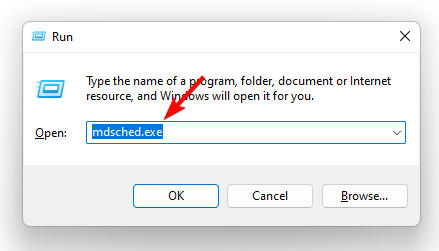
- Du kan nå velge alternativet Start på nytt nåog se etter problemer (anbefalt).
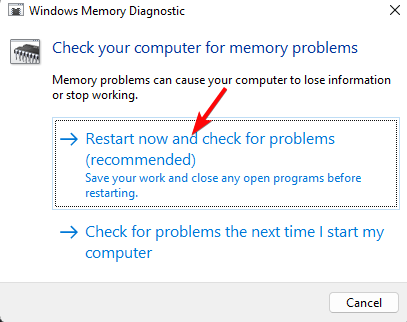
Dette vil ta tid, så vent tålmodig mens PC-en starter på nytt, og verktøyet vil teste RAM-en for eventuelle defekter. Hvis den blir funnet, vil den vise resultatene, og du kan deretter fikse nvlddmkm Event ID 14-feilen tilsvarende.
1.2 Utfør en stresstest
Du kan også stressteste GPUen for å sjekke om den bærbare datamaskinen er stabil, og dette kan fikse Beskrivelsen for hendelses-ID 14 fra kilden nvlddmkm finnes ikke feil.
Vi anbefaler også noen av de beste maskinvarediagnoseverktøy for å utføre systemstabilitetstesten av RAM, CPU og GPU på din Windows 11 PC.
- Video TDR-feil nvlddmkm.sys: Hva det er og hvordan fikser det
- Slik oppdaterer du grafikkdriver på Windows 11: Nvidia, Intel, AMD
- Slik bruker du DDU (Display Driver Uninstaller) på Windows 10/11
- 7 beste driverfjernere for å avinstallere alt fullstendig
2. Deaktiver X.M.P på BIOS
- Få tilgang til BIOS-innstillingene på din PC.
- Gå til Ekstrem minneprofil (X.M.P) alternativet, og velg Funksjonshemmet.
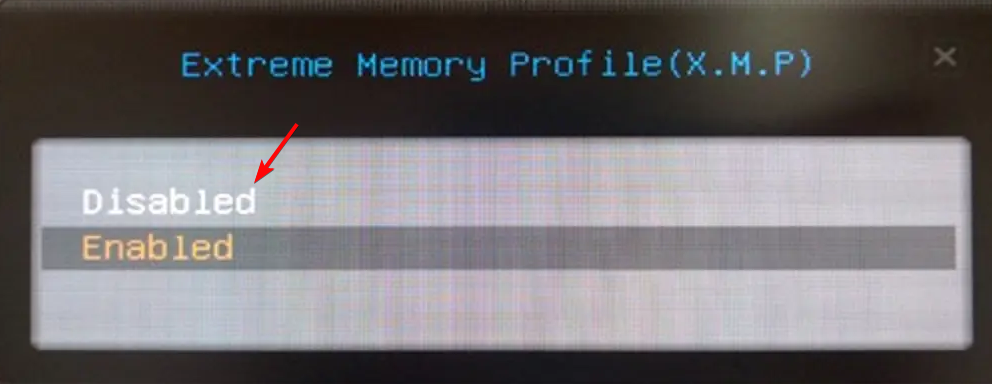
- Start PC-en på nytt og sjekk om du fortsatt ser feilen.
Noen brukere har prøvd denne løsningen, og den har tydeligvis hjulpet dem med å fikse nvlddmkm Event ID 14-feilen.
3. Endre NVIDIA-innstillinger
- Åpne NVIDIA kontrollpanel, utvide 3D-innstillinger delen til venstre, og klikk Administrer 3D-innstillinger.
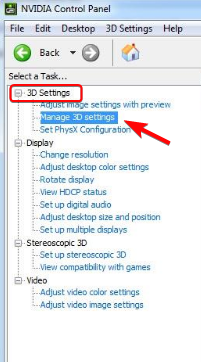
- Her, gå til Globale innstillinger fanen, og klikk på Strømstyringsmodus.
- Velg nå Foretrekker maksimal ytelse fra rullegardinmenyen.
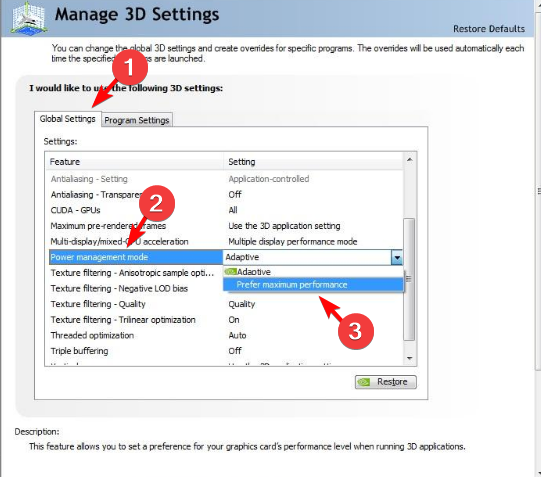
Du kan nå starte PC-en på nytt, og du skal ikke se DeBeskrivelse for hendelses-ID 14 fra kilden nvlddmkm ble ikke funnet feil igjen.
Samtidig kan du også følge innlegget vårt til reparere og gjenopprette eventuelle ødelagte systemfiler(gjelder også for Windows 11).
Dessuten, som per noen brukere, til og med sletting av minnedumpfiler hjalp dem med å eliminere nvlddmkm event id 14 feil.
Alternativt kan du også deaktiver maskinvareakselerert GPU-planlegging funksjon, og dette kan hjelpe deg med å løse problemet.
Men hvis PC-en din fortsatt krasjer eller fryser, eller det er et problem med grafikkortet, kan du gi oss beskjed i kommentarfeltet nedenfor.
Har du fortsatt problemer? Løs dem med dette verktøyet:
SPONSORES
Hvis rådene ovenfor ikke har løst problemet, kan PC-en oppleve dypere Windows-problemer. Vi anbefaler laster ned dette PC-reparasjonsverktøyet (vurdert Great på TrustPilot.com) for enkelt å løse dem. Etter installasjonen klikker du bare på Start søk og trykk deretter på Reparer alle.


